大家好,我是逆水。今天我来为大家讲解如何利用3dmax制作高脚凳模型。
制作完成后就是这样的一个效果。
单击创建,选择几何体,对象切换为扩展基本体,选择切角圆柱体在场景中进行创建。
单击修改,半径设置为150mm,高度设置为30mm,圆角设置为10mm,高度分段你设置为1,圆角分段设置为6,边数设置为32,端面分段设置为10。
添加一个FFD圆柱体修改器,单击设置点数,侧面设置为10,径向设置为6,高度设置为2,单击确定。
我们进入到控制点,选择上面的这一部分点,将它向上进行移动。
然后选址费里面最小圈的控制点,底部的不需要进行选择,将它向上进行移动。
我们框选外面的这一圈,使用缩放工具对它进行缩放。
单击创建,选择图形,对象切换为样条线,选择圆在场景中的顶视图进行创建。
半径设置为150mm。
勾选在渲染中启用和在视口中启用,选择矩形的方式,长度设置为10mm,宽度设置为2mm。
单击修改,将插值的步数设置为15。
单击对齐工具,对齐位置为X、Y轴,选择中心对中心的方式,单击确定。
继续进行对齐,对齐位置为Y轴,选择最小边对齐最小边的方式,单击确定。
单击创建,选择几何体,对象切换为扩展基本体,选择切角圆柱体在场景中创建。
单击修改,半径设置为100mm,高度设置为10mm,圆角设置为4.5mm,高度分段设置为1,圆角分段设置为6,边数设置为3,端面分段设置为10。
然后添加一个FFD(圆柱体)修改器,进入到控制点,选择这些控制点,对它们进行缩放。
缩放成这样的形状。
然后添加一个FFD2×2×2修改器,对这一部分进行缩放。
然后进行对齐,对齐位置为X轴,选择中心对中心的方式,单击确定。
然后为它添加一个FFD(长方体)修改器,单击设置点数,长度设置为2,宽度设置为6,高度设置为2。
进入到FFD长方体的控制点中,将它的控制点调整为这样的一个形状。
单击创建,选择图形,对象切换为样条线。选择矩形在场景中这样的位置进行创建。
选择径向的方式,厚度设置为8mm。
长度设置为260mm,宽度设置为140mm。
单击编辑样条线,进入到顶点级别,对它进行圆角设置。
选择分段,将这个分段进行删除。
然后为它添加一个FFD4×4×4修改器,选择控制点,将它进行调整。
然后单击对齐工具,对齐位置为X轴,选择中心对中心的方式,单击确定。
然后为它添加一个FFD长方体修改器,单击设置点数,长度设置为6,宽度设置为2,高度也设置为2。
选择控制点,将这一部分调整为这样的一个形状。
我们将矩形这里的长度更改为20mm。
然后单击对齐工具,对齐位置为Y轴,选择最小边对齐最小边,单击确定。
我们将这一部分移动到这样的一个位置。
我们需要切换到顶视图,将这两个点进行移动。
选择线在场景中这样的位置创建出这样的一条线。取消勾选在渲染中启用和在视口中启用。
进入到顶点级别,选择这个顶点,对它进行圆角设置。
拖动控制杆进行调整,将线调整得稍微弯曲一点。
然后为它添加一个车削修改器,方向选择Y轴,对齐选择最小边。
勾选焊接内核,分段设置为30。
勾选翻转法线。
选择椭圆在场景中进行创建,单击修改,勾选在渲染中启用和在视口中启用。
选择径向的方式,厚度设置为12mm。
将它的长度设置为140mm,宽度设置为200mm。
单击对齐工具,对齐位置为X、Y轴,选择中心对中心的方式,单击确定。
选择所有的物体,将它们的颜色进行修改。
制作完成后就是这样的一个效果。
那么今天呢,就给大家分享到这里,如果你觉得文章对你有帮助,希望将网站分享给你的朋友。感谢大家支持!

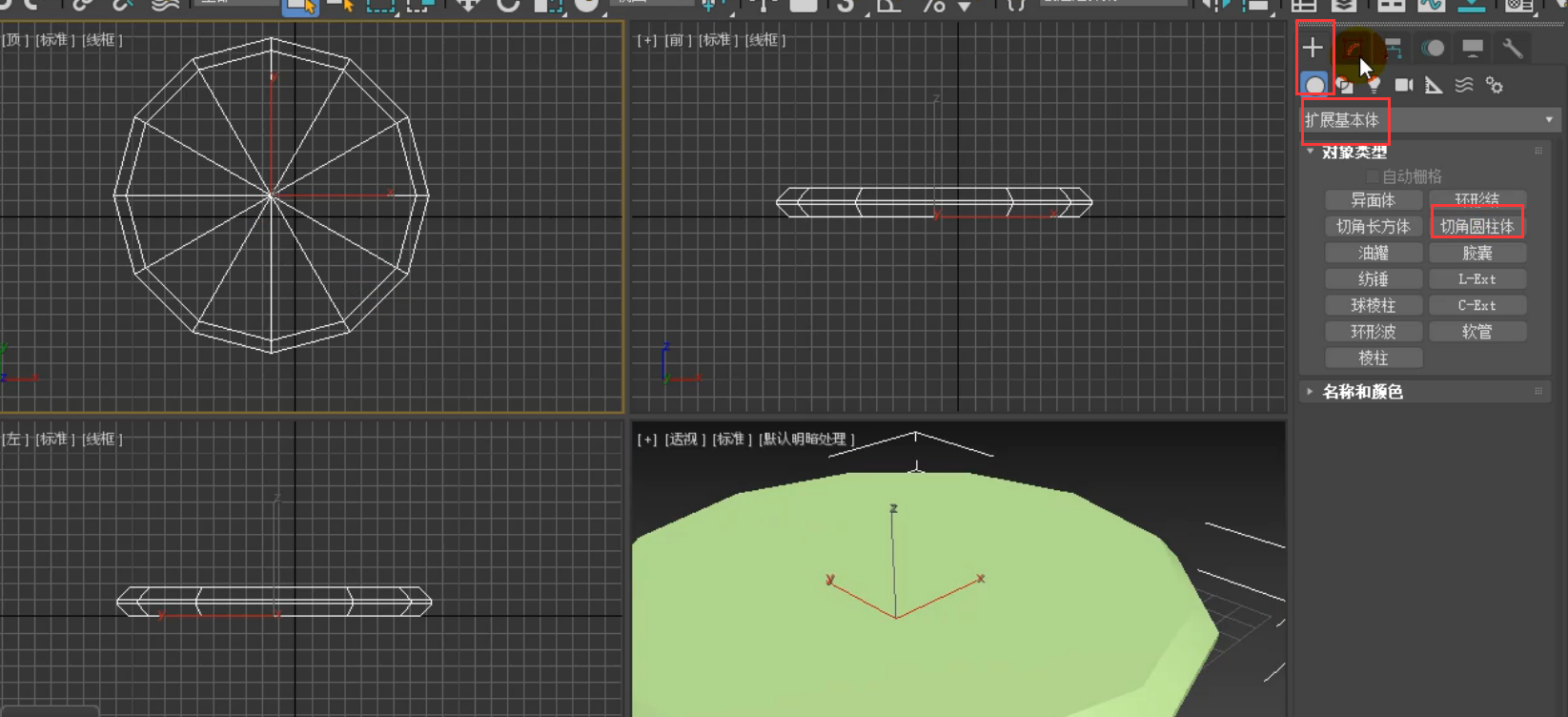



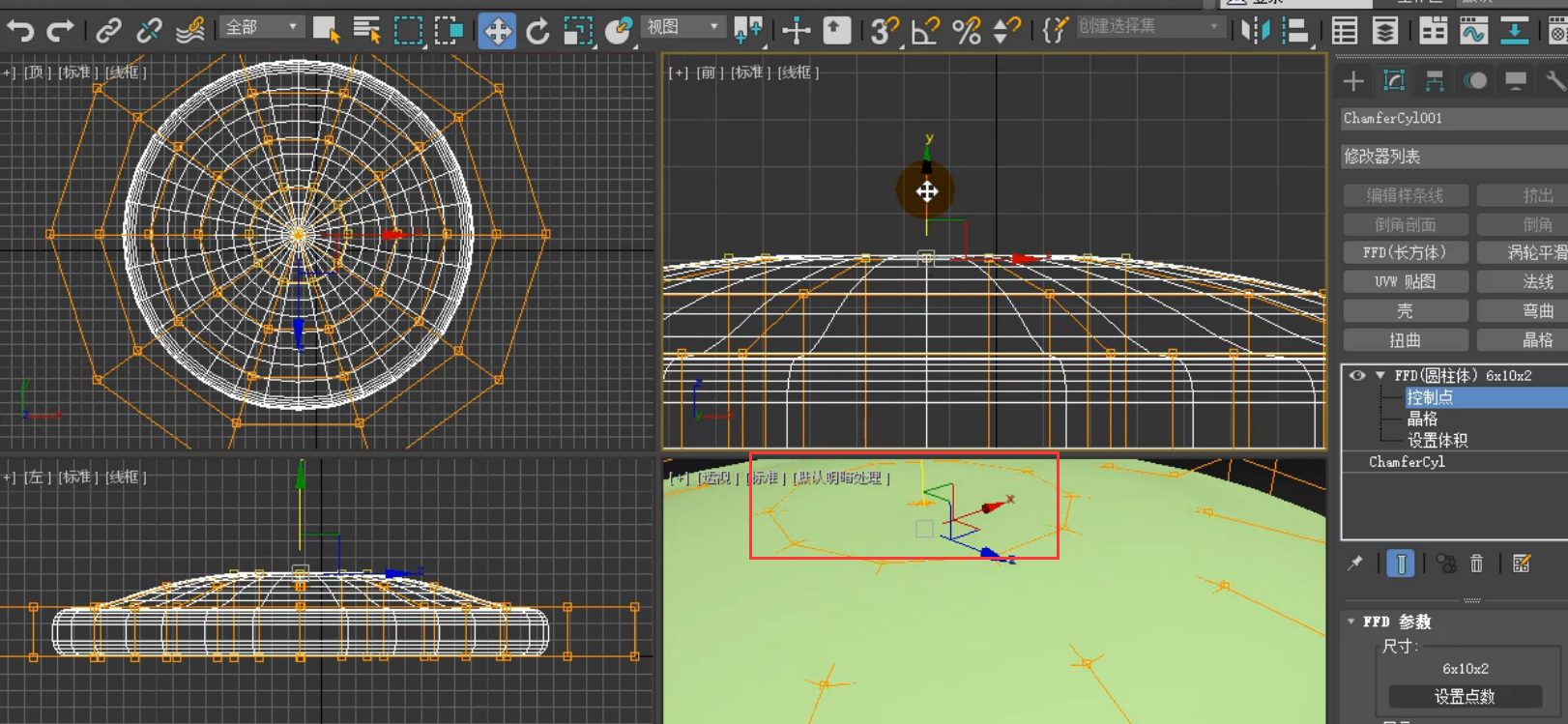
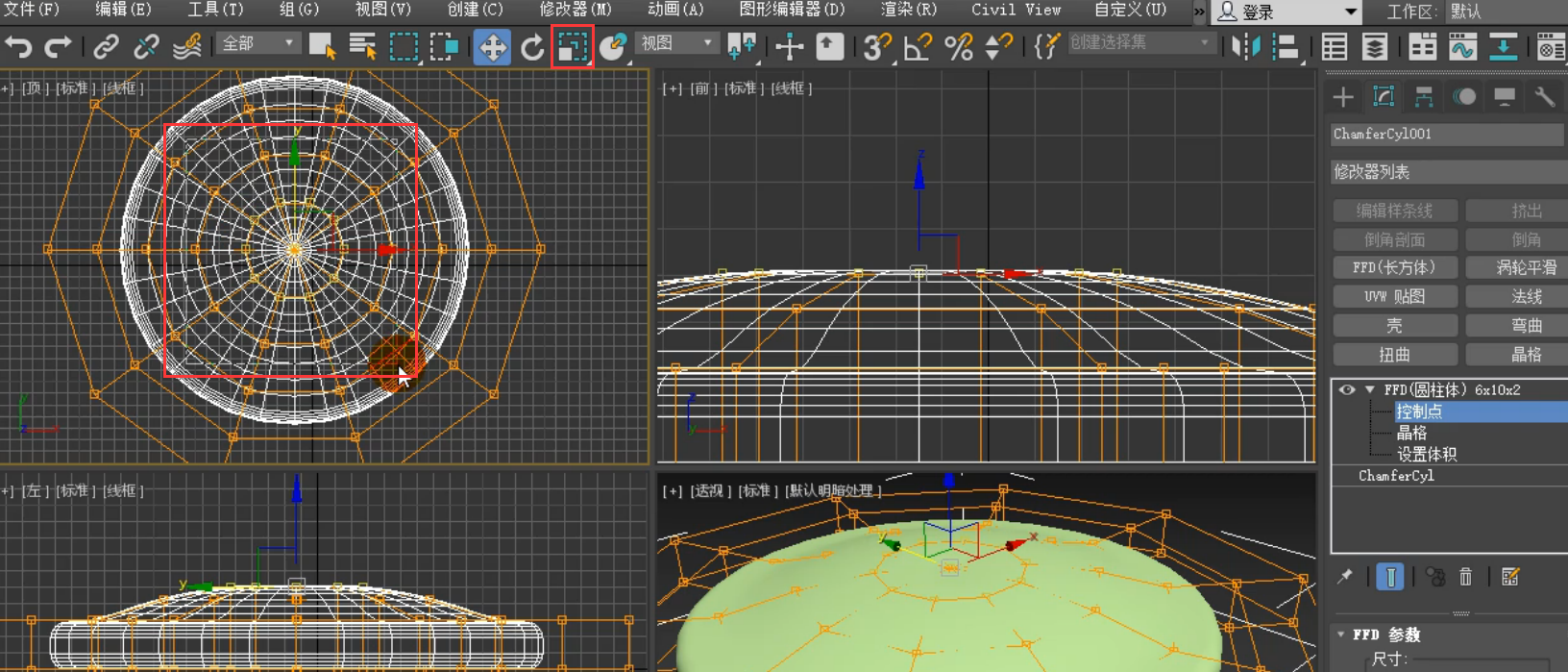


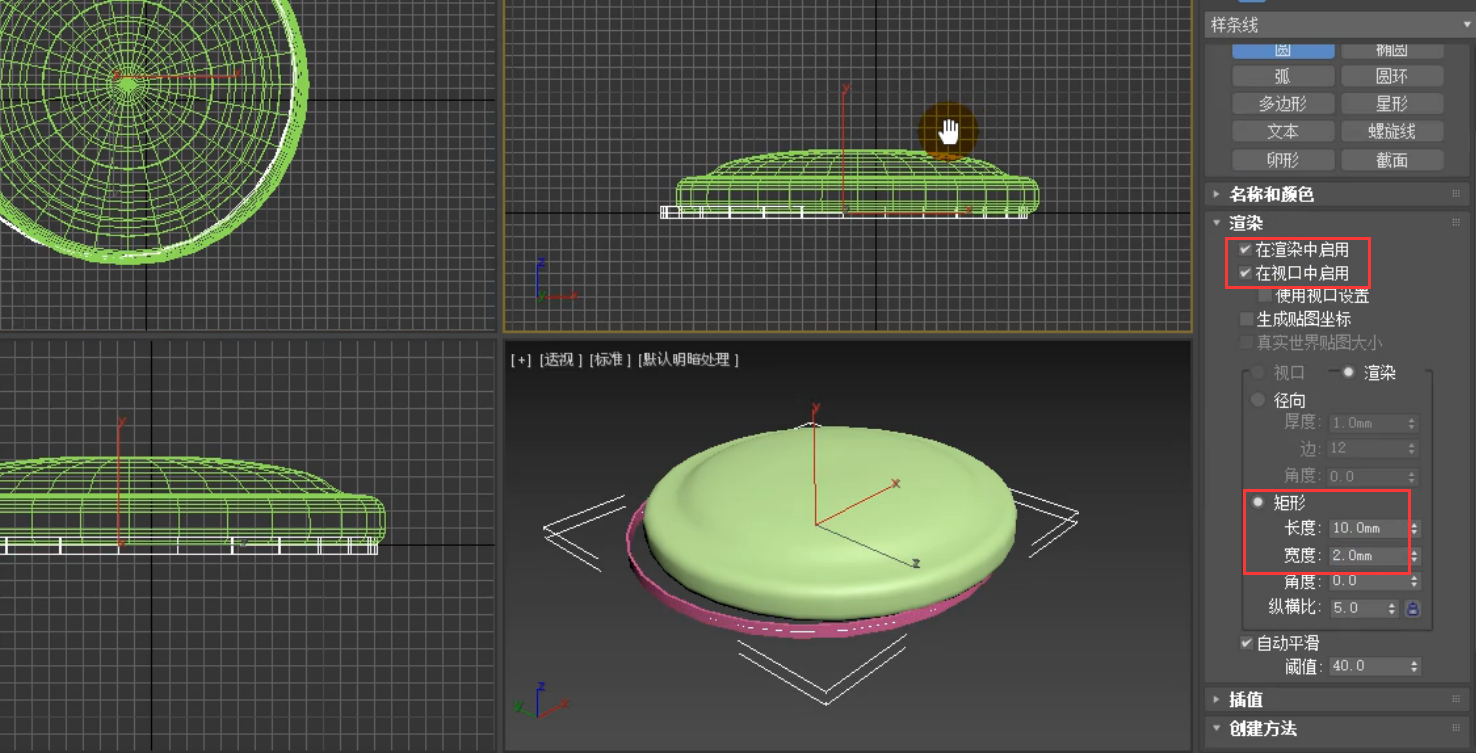
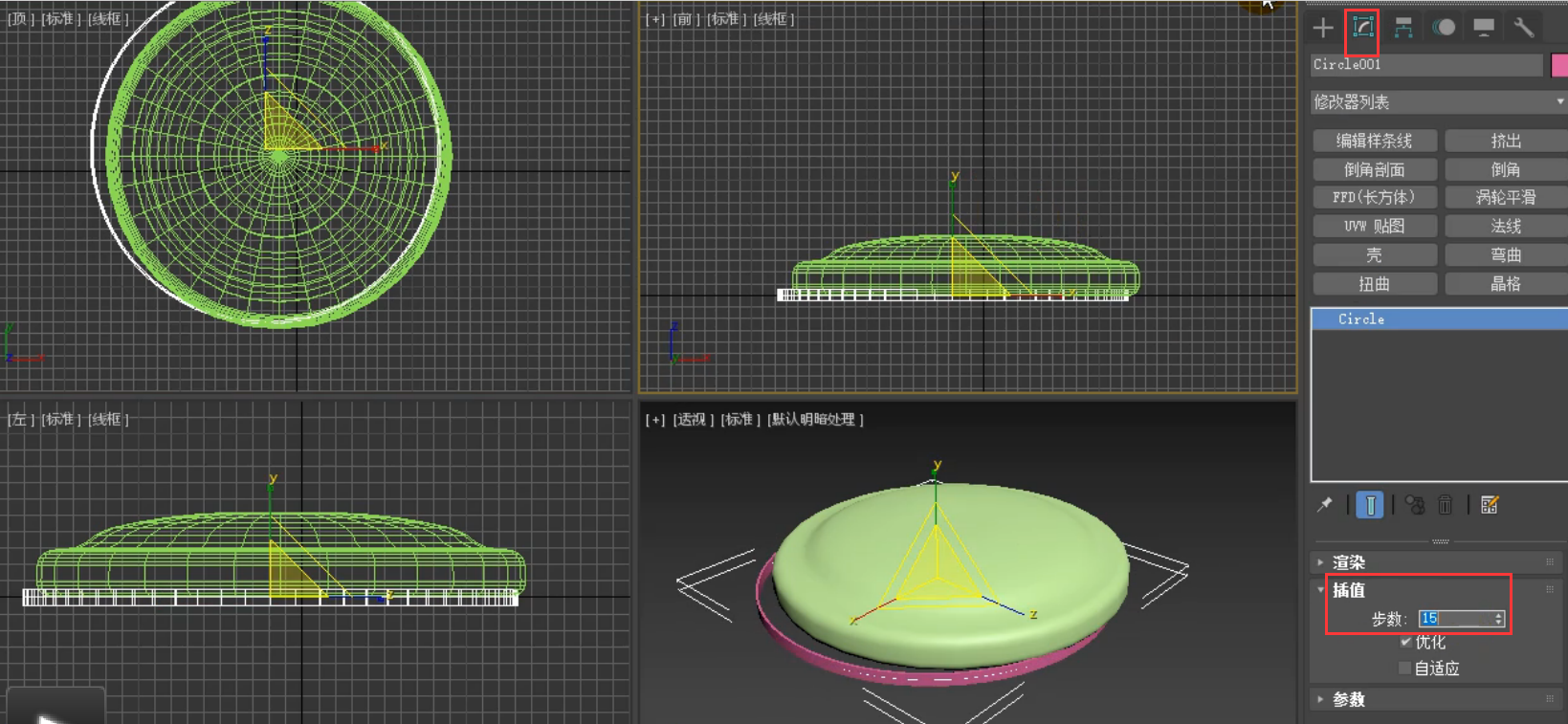

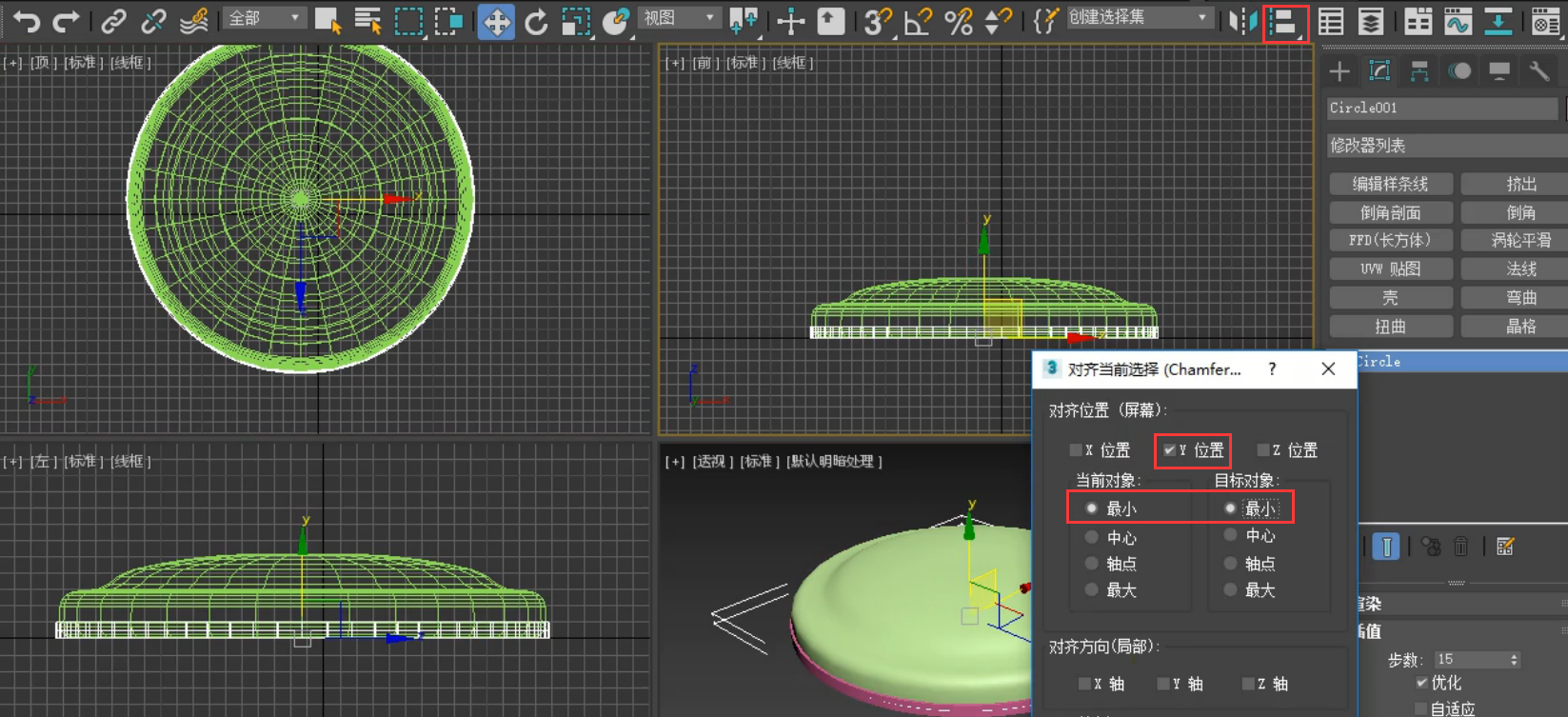
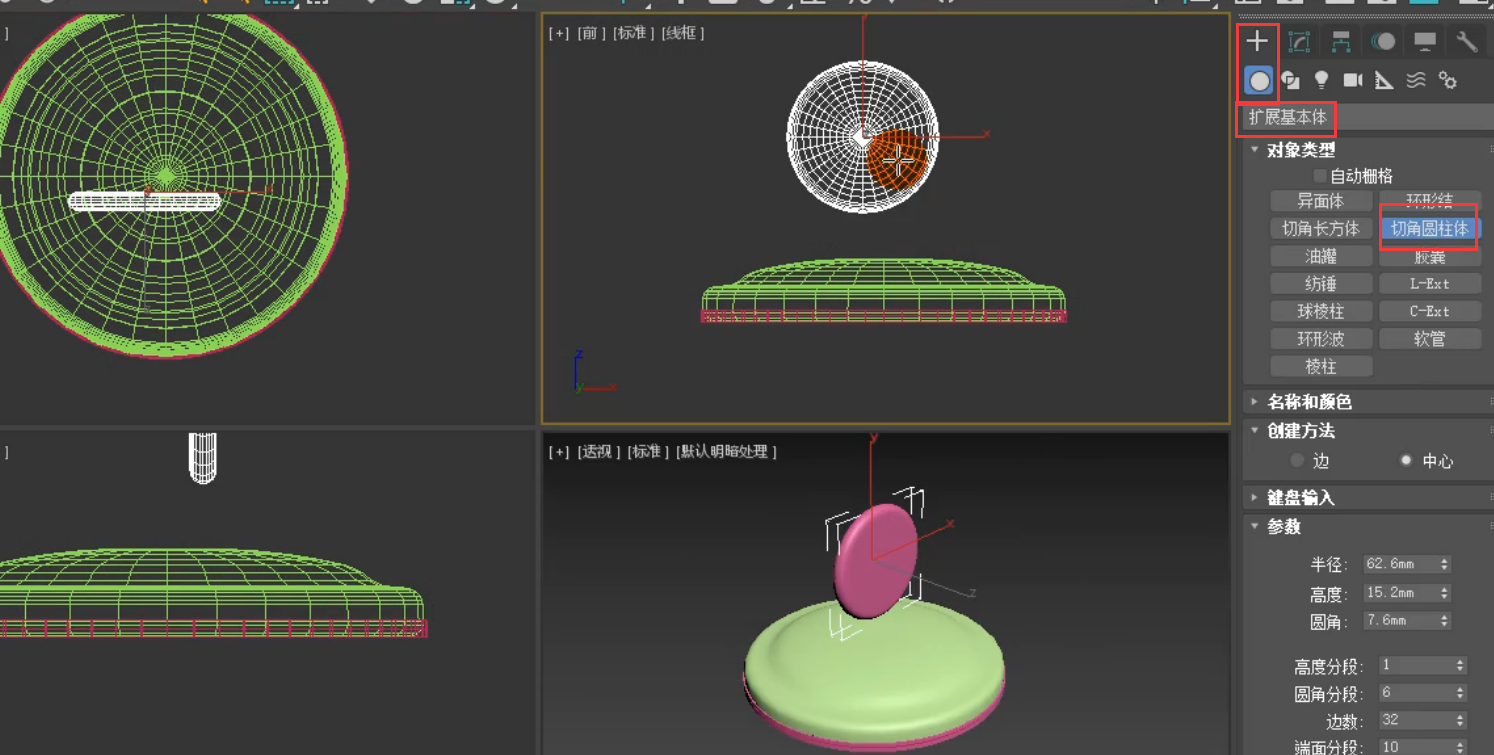

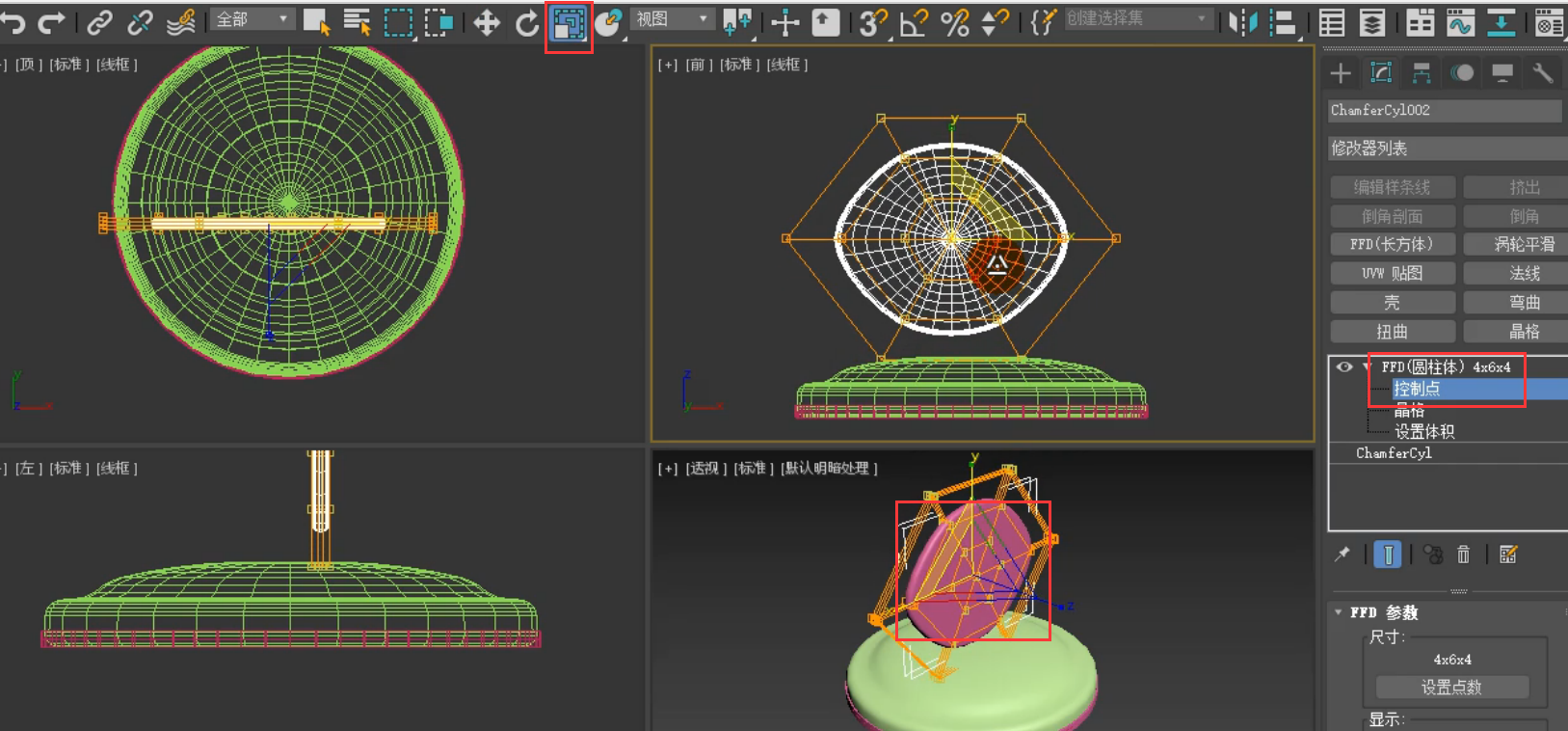

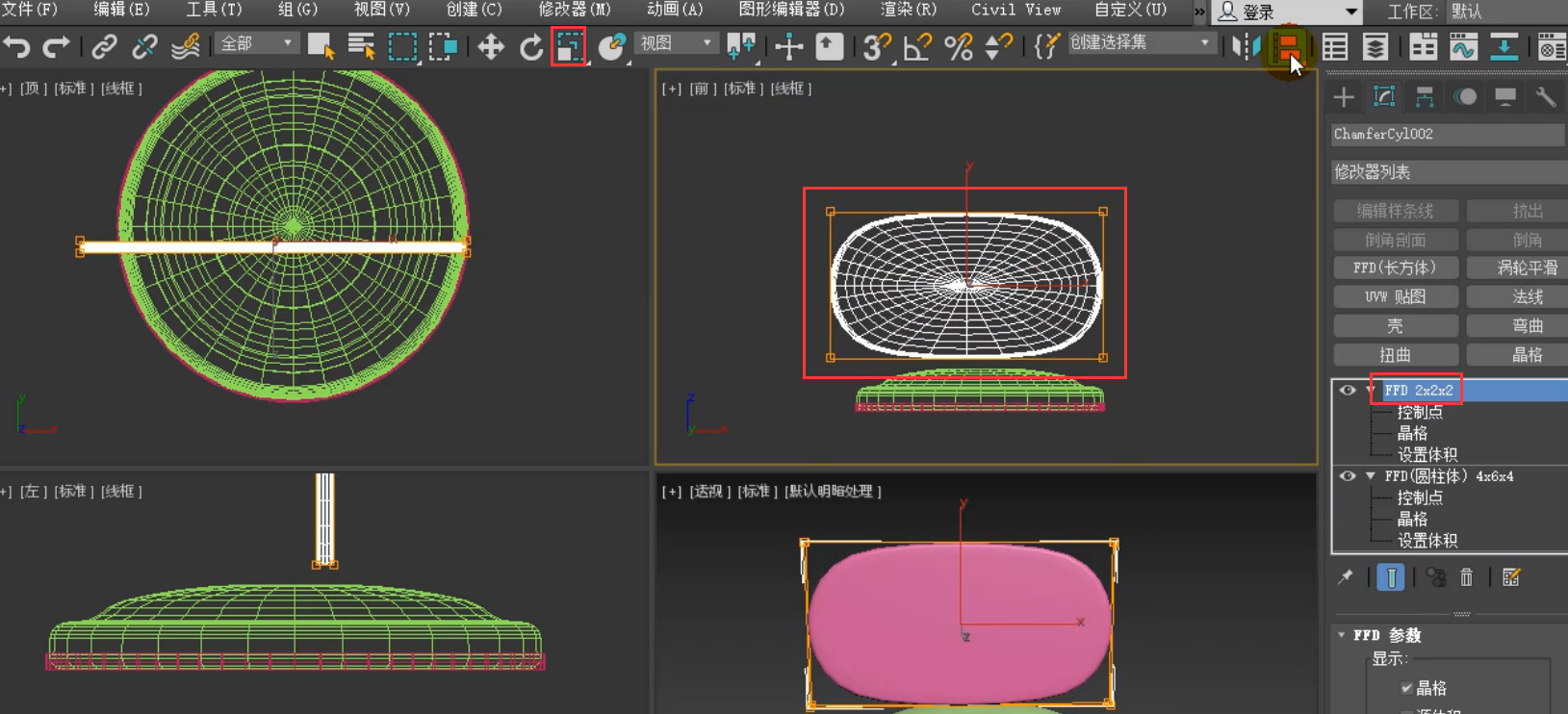
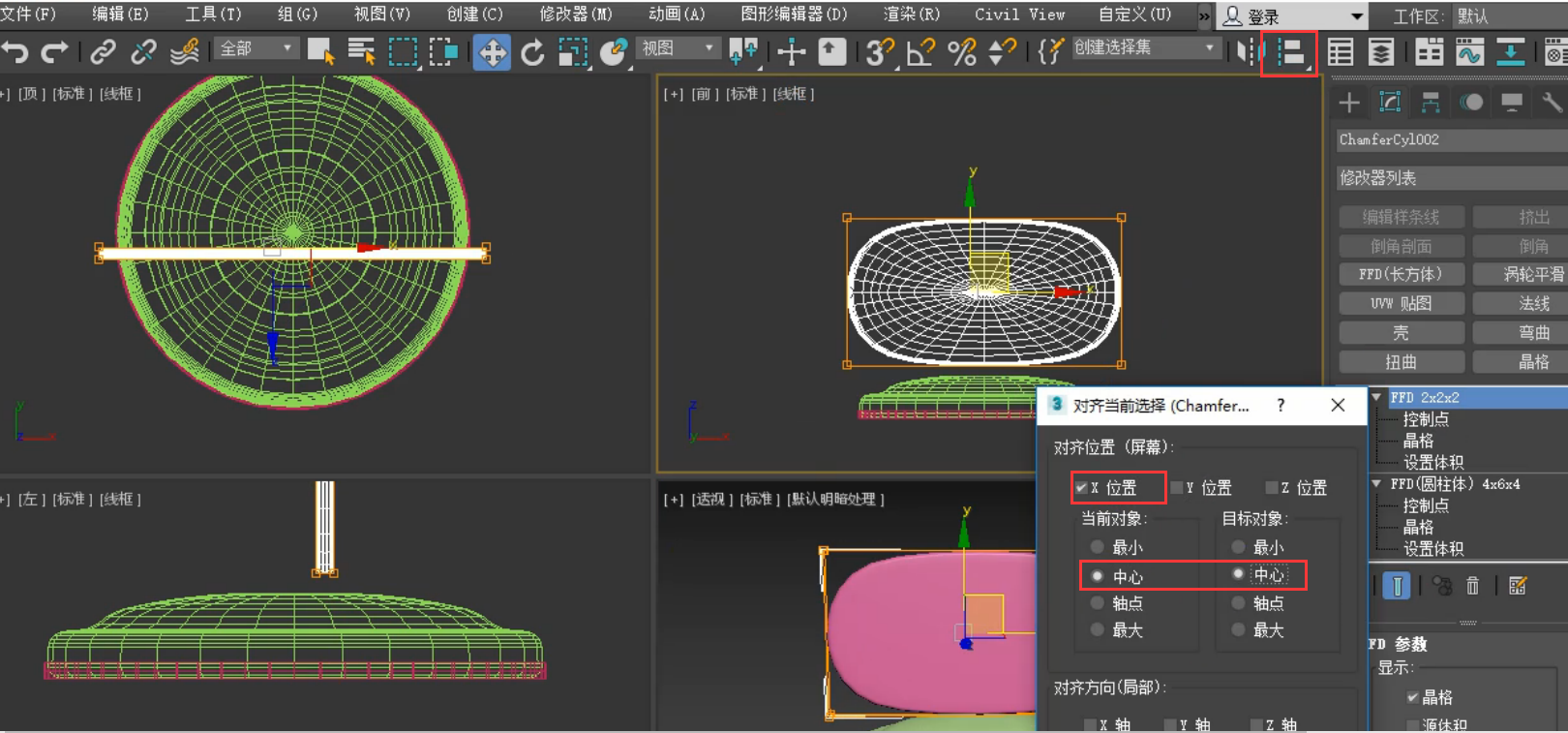
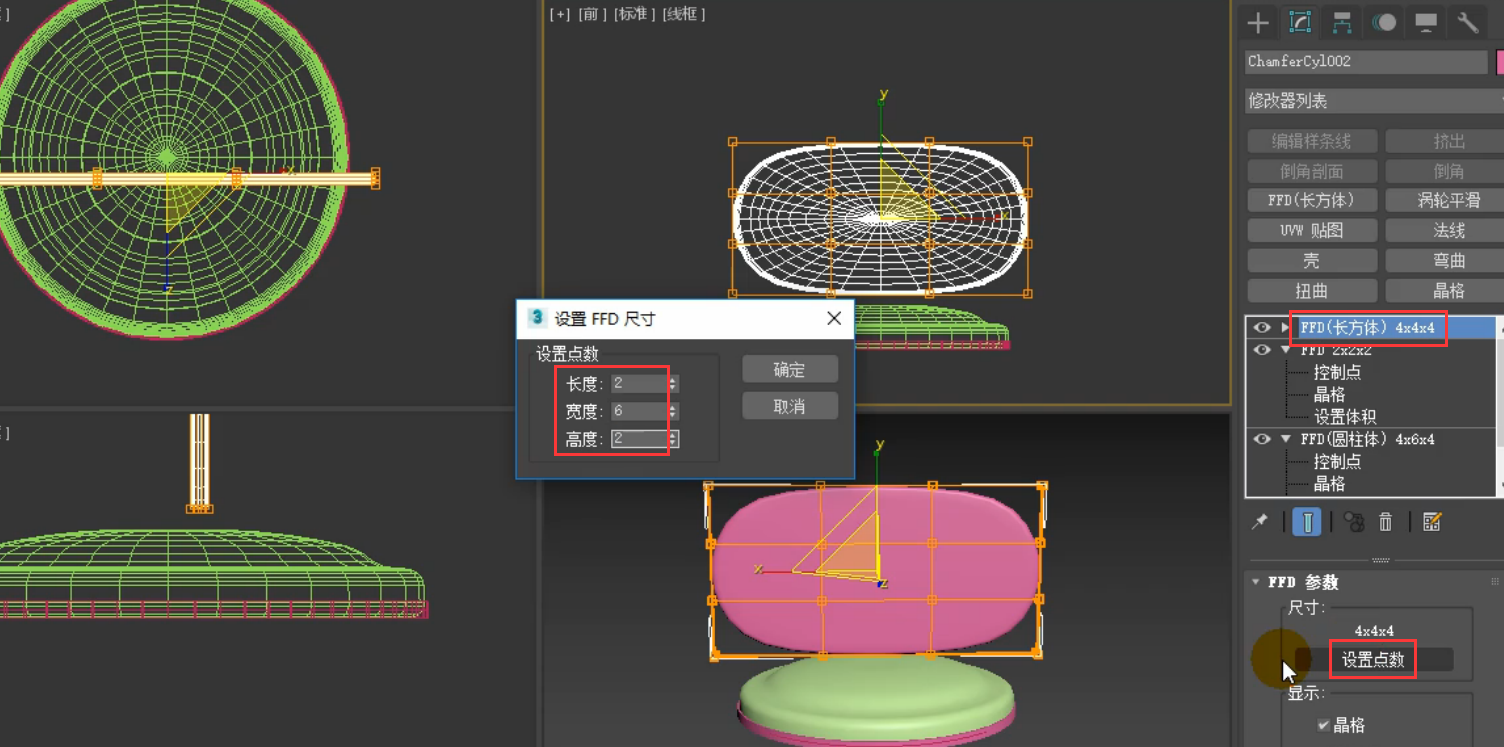
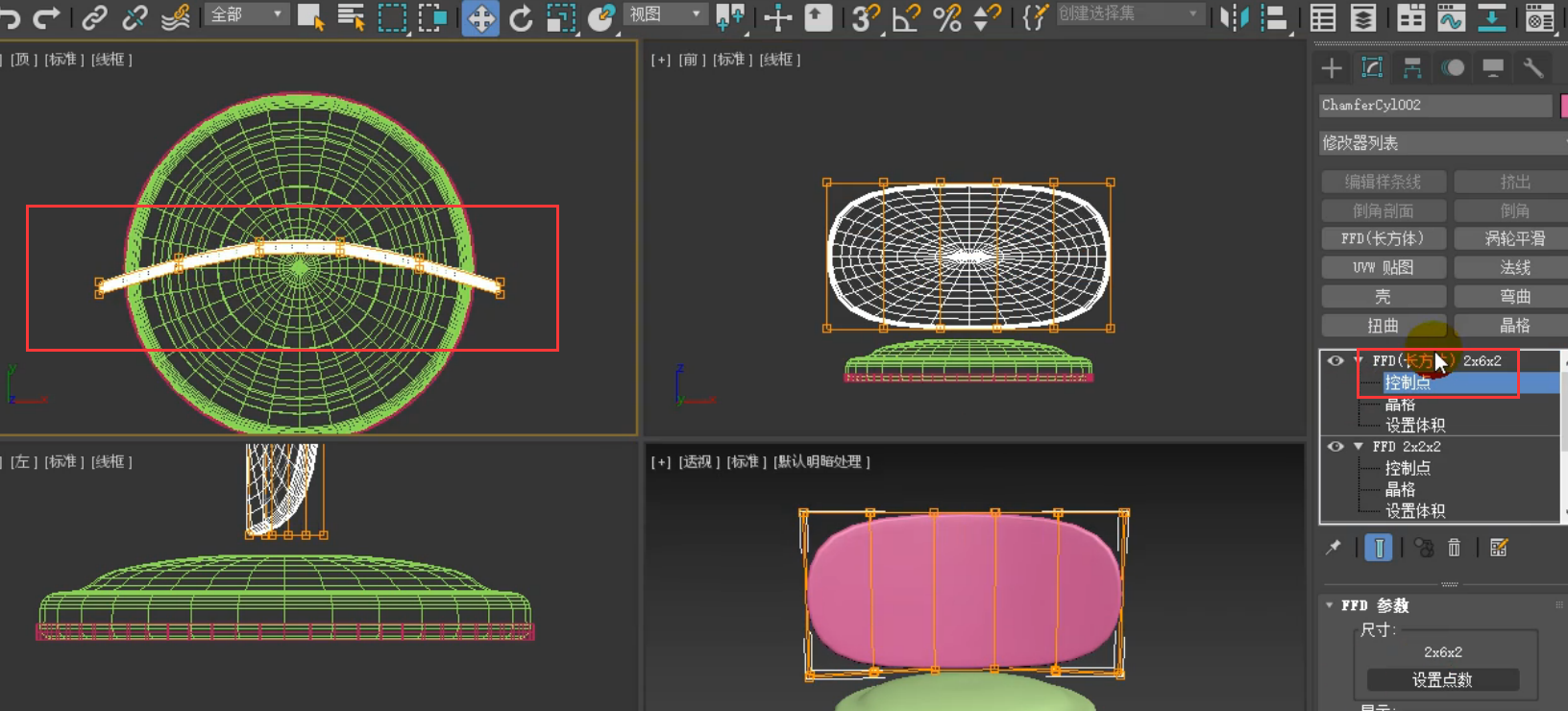


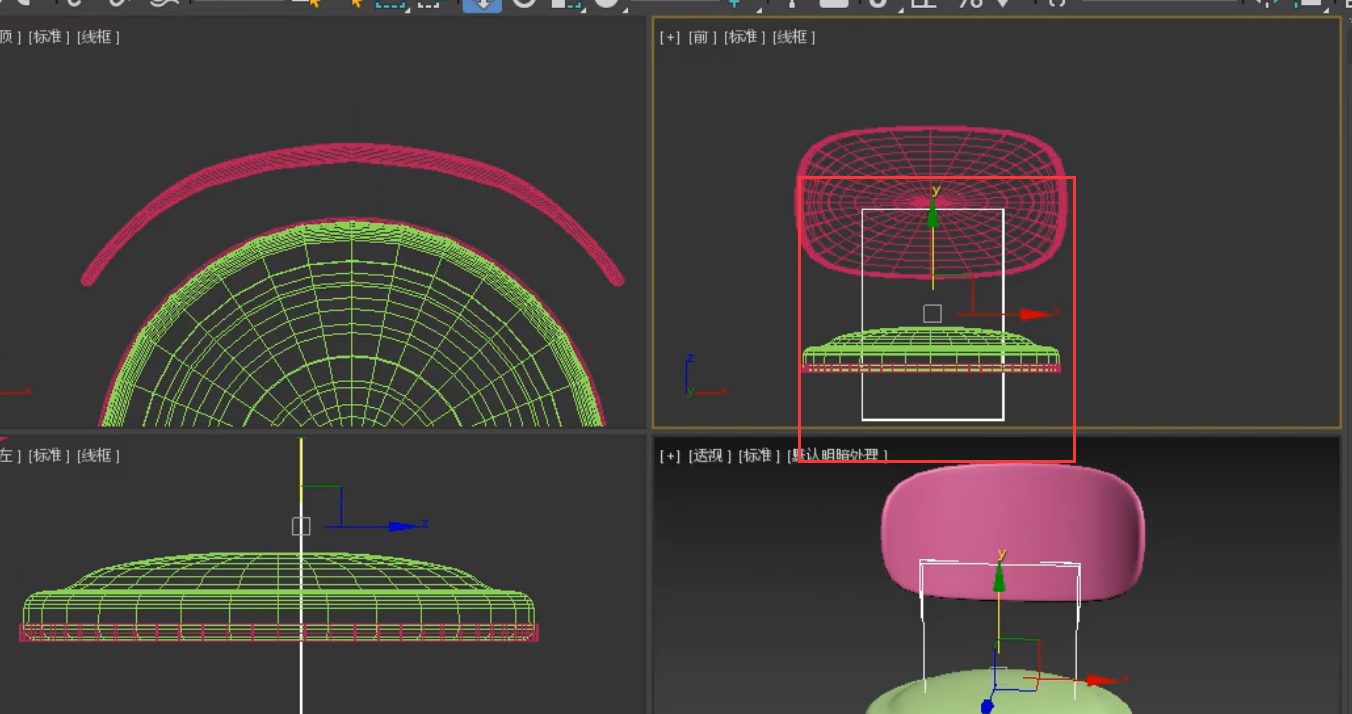
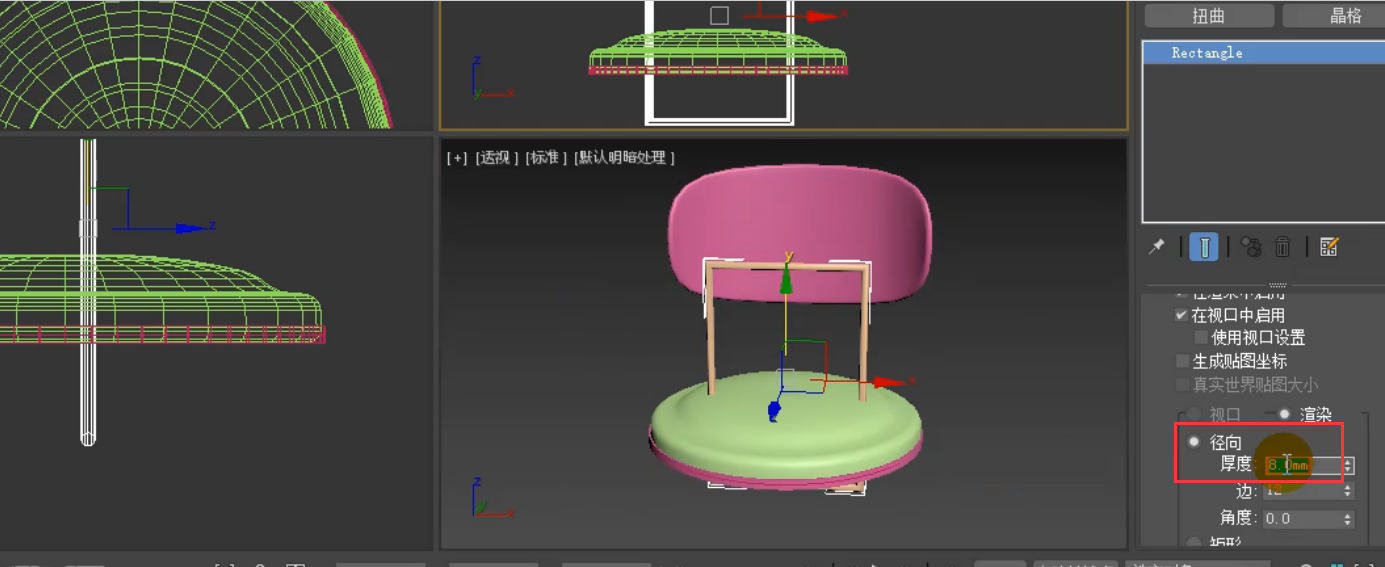
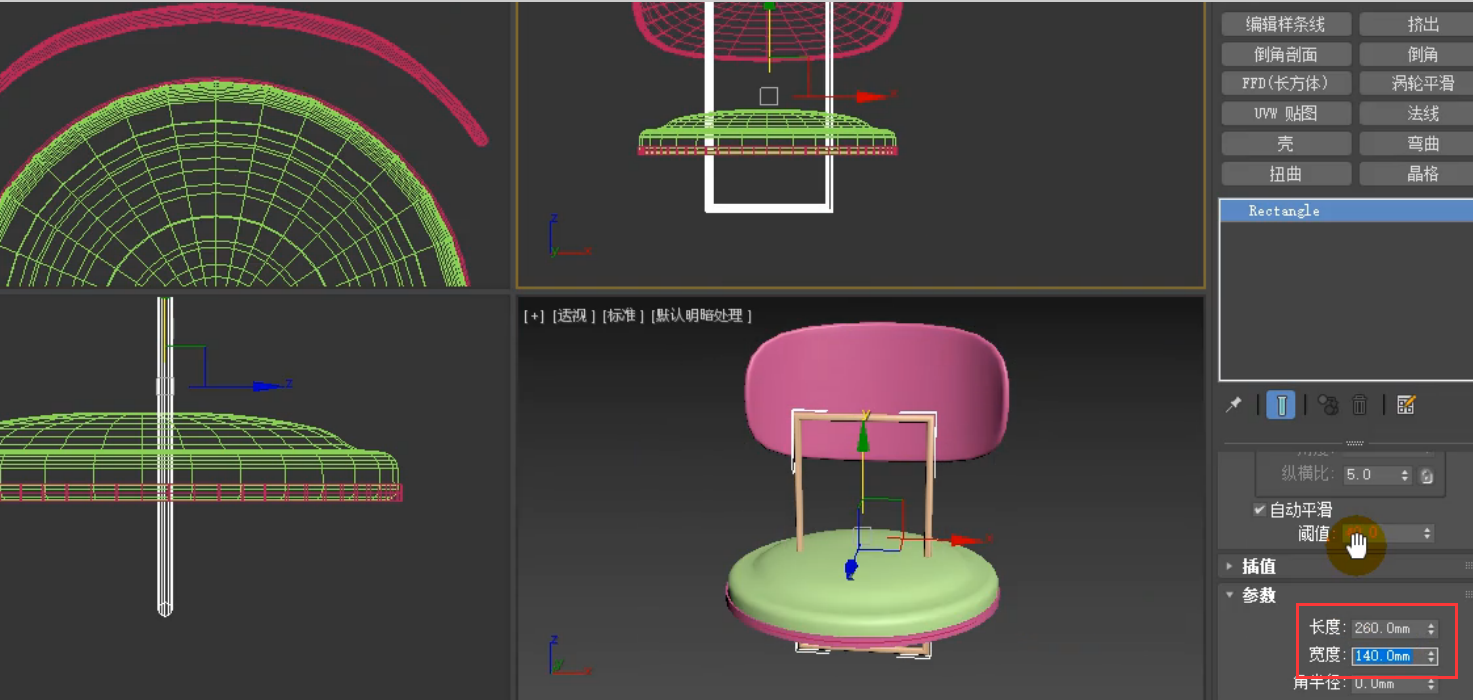
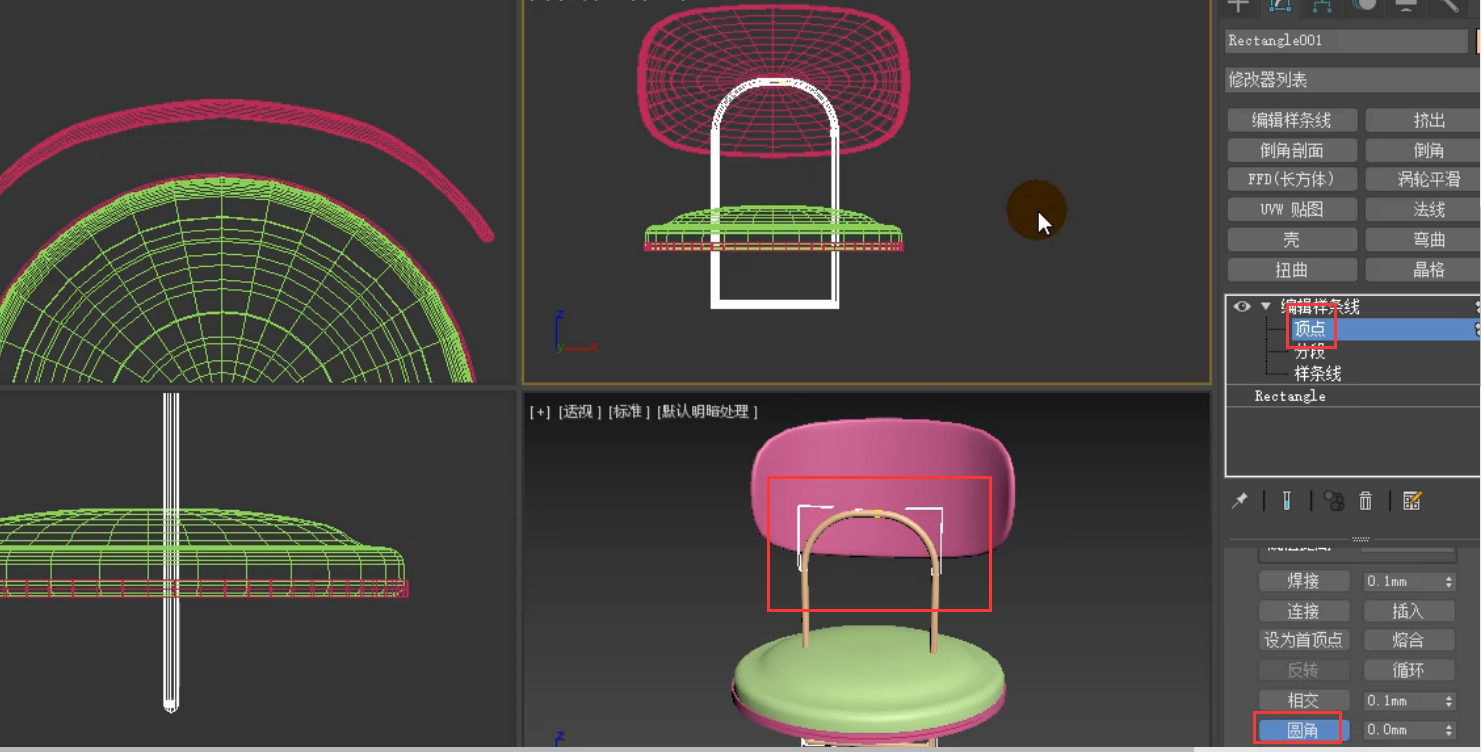


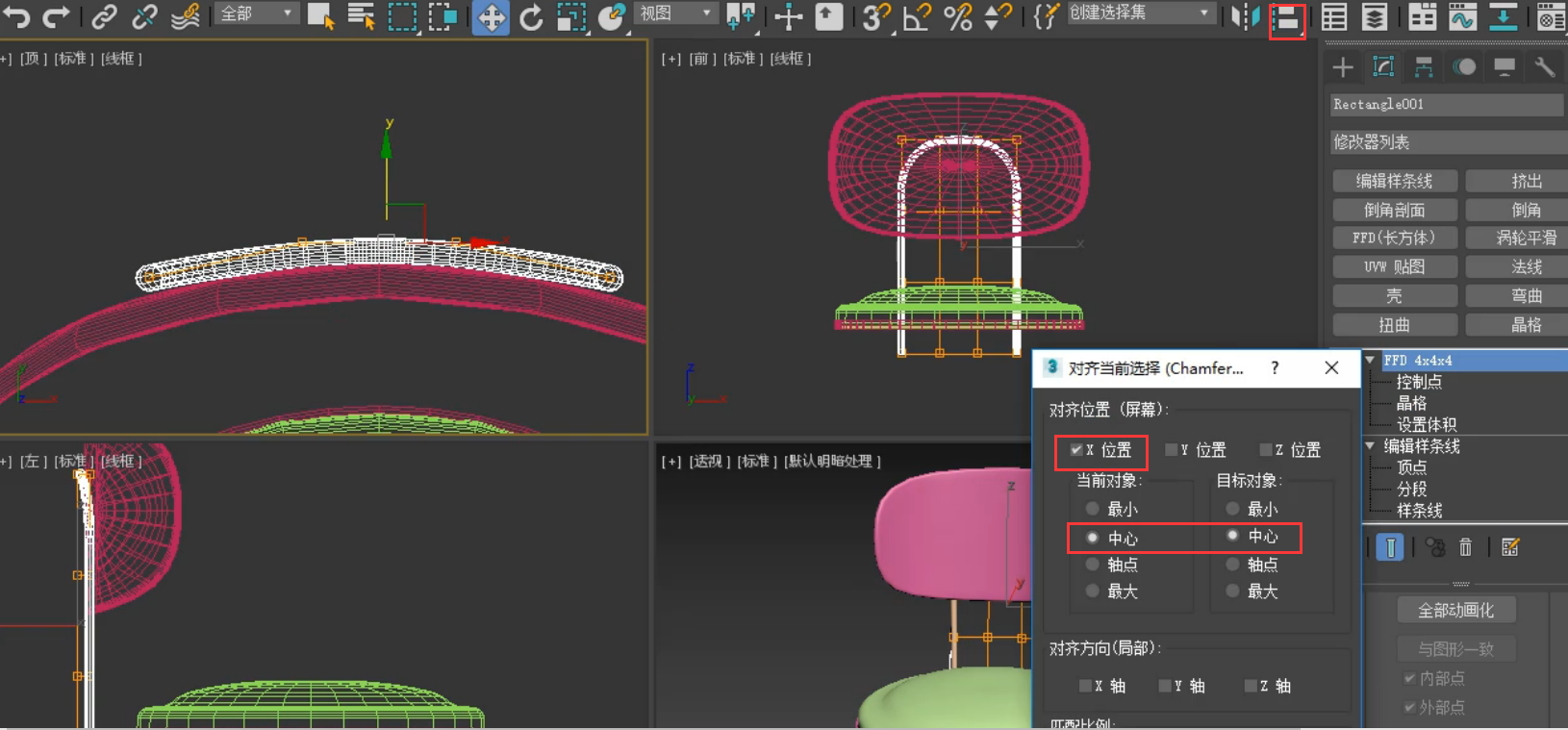
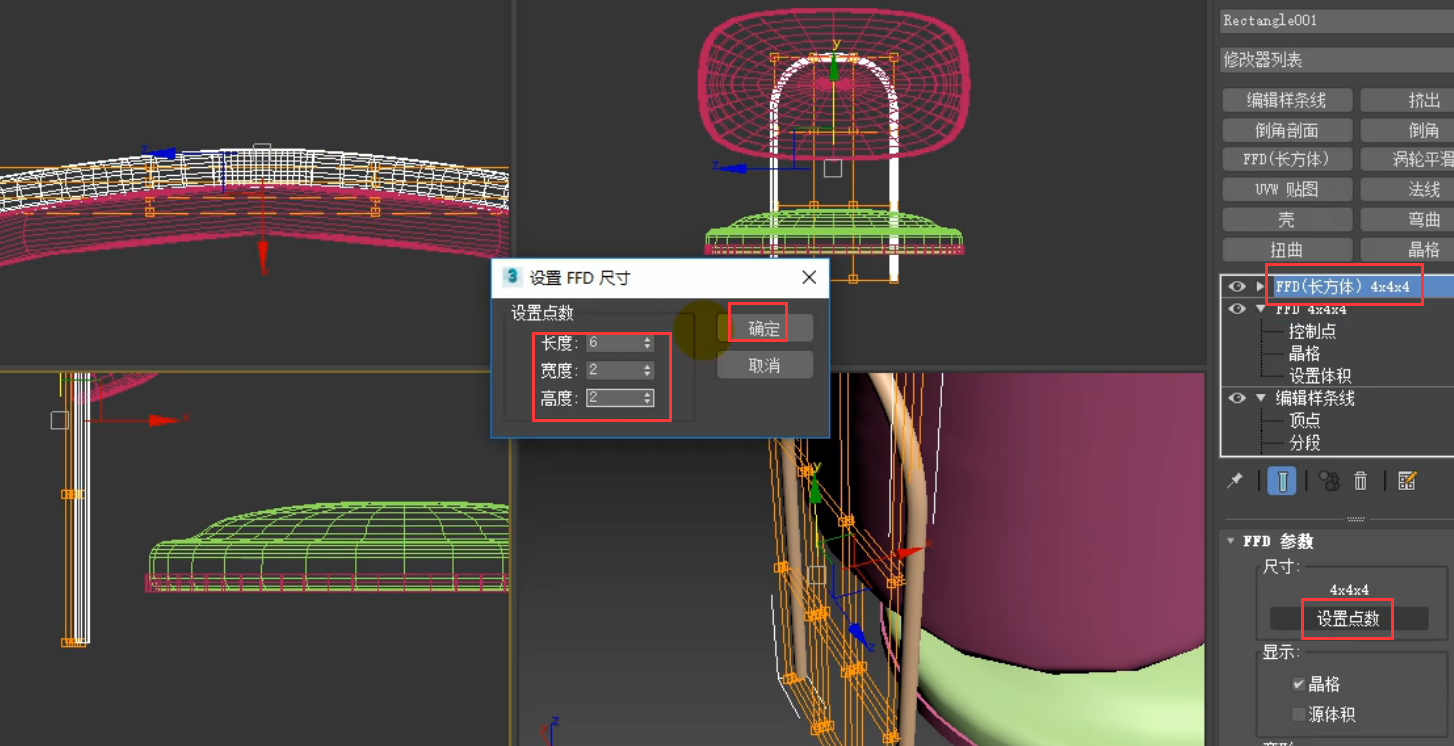
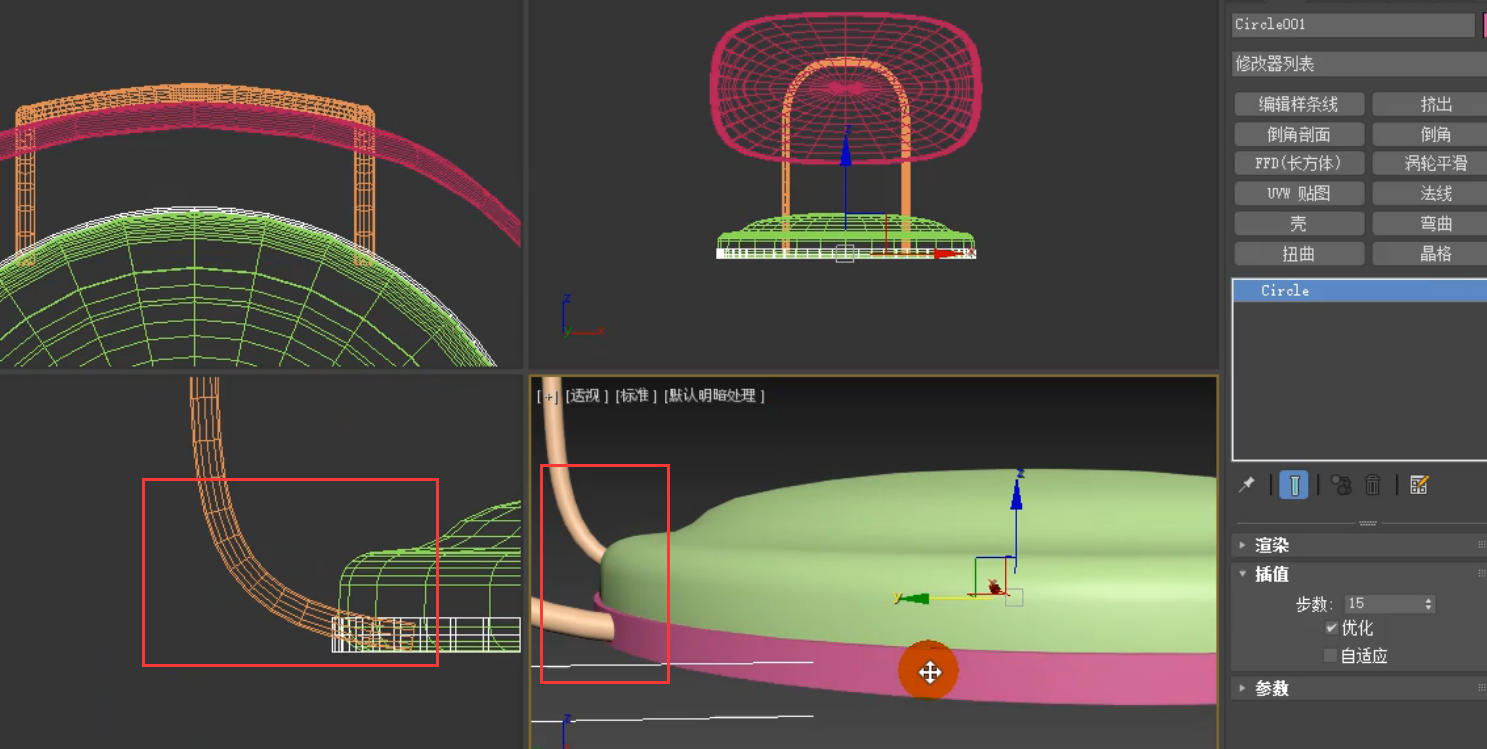
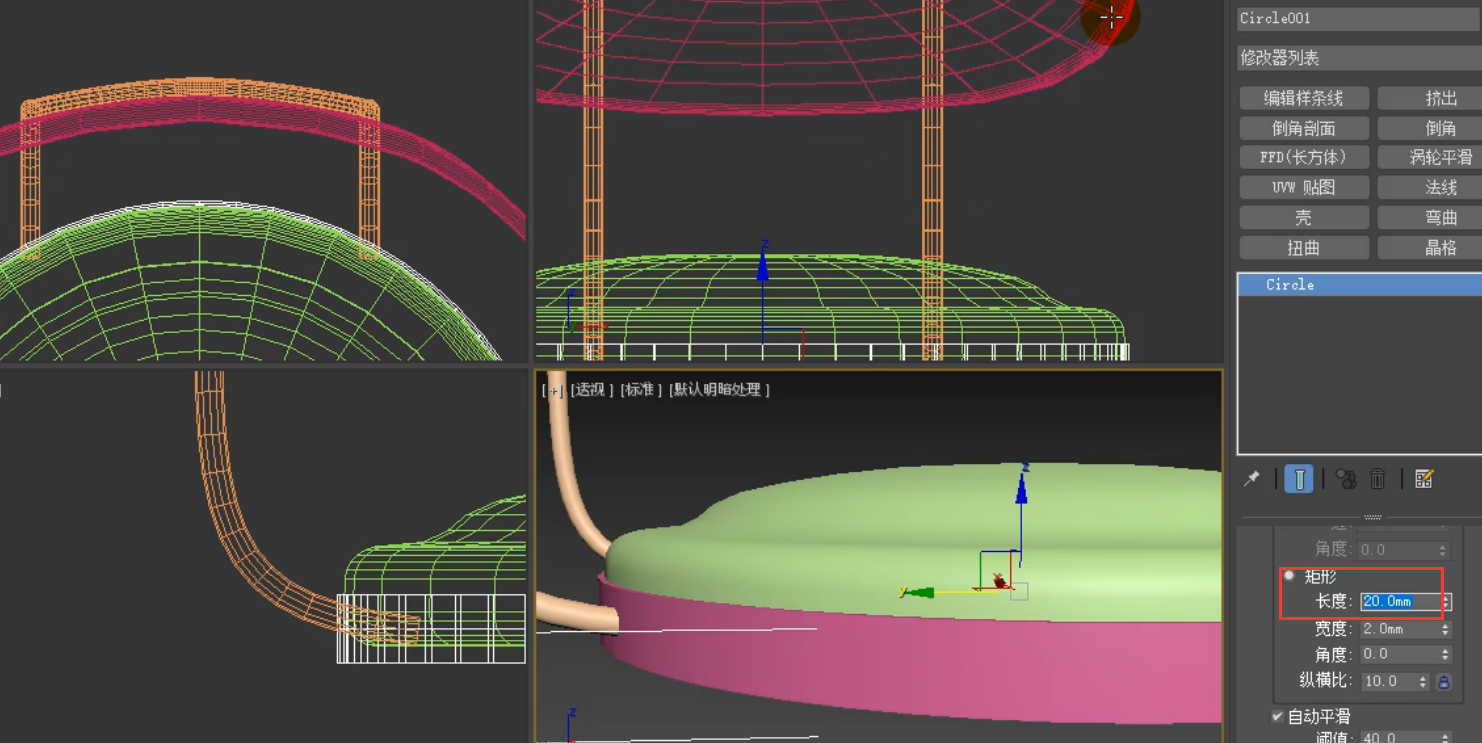
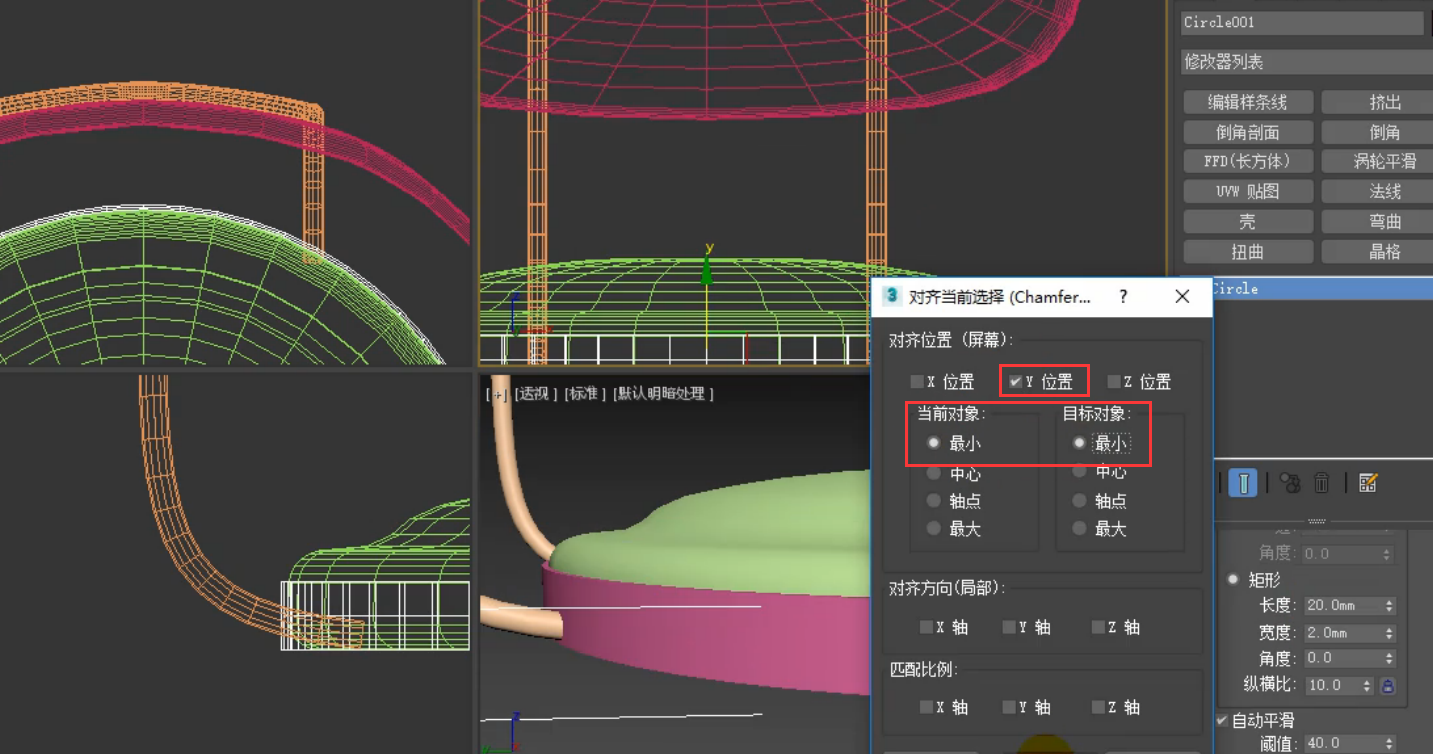
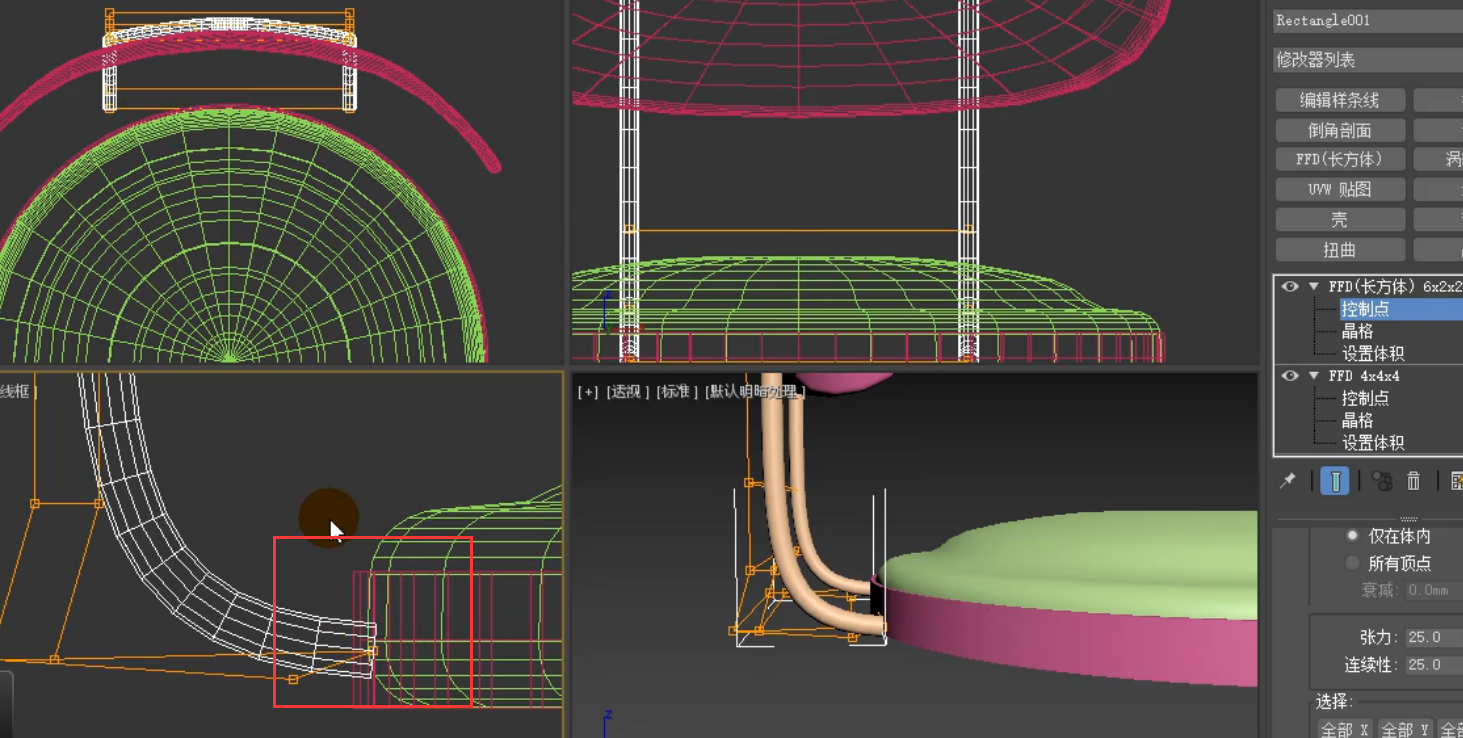
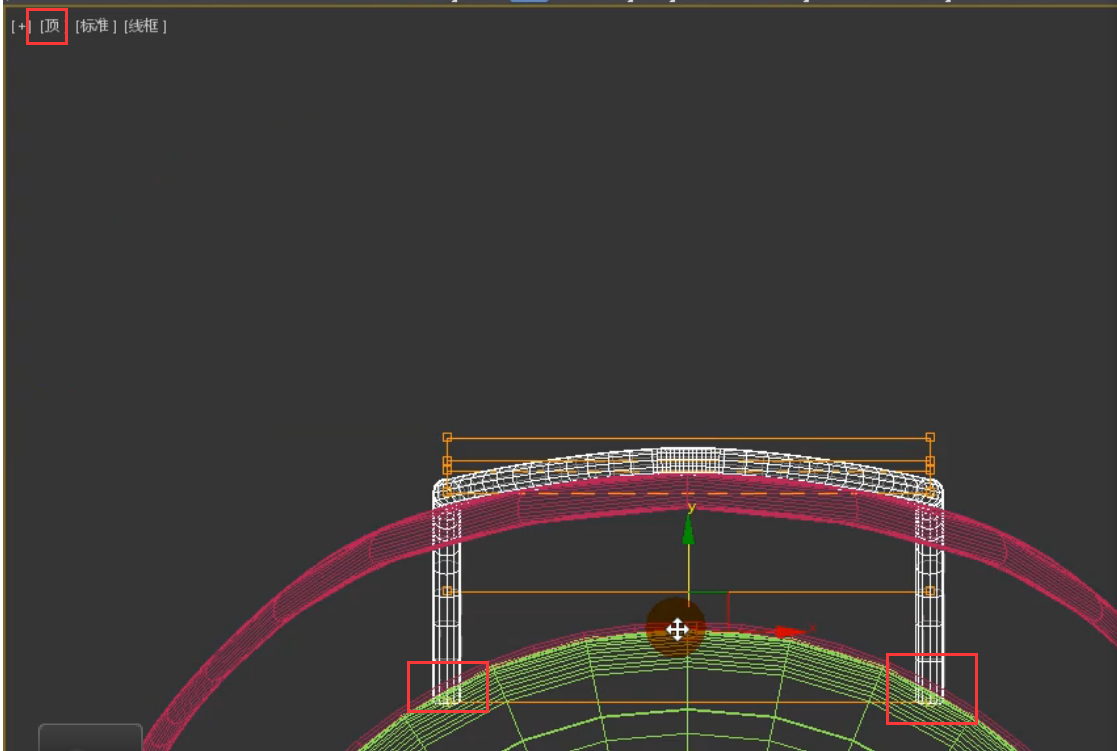
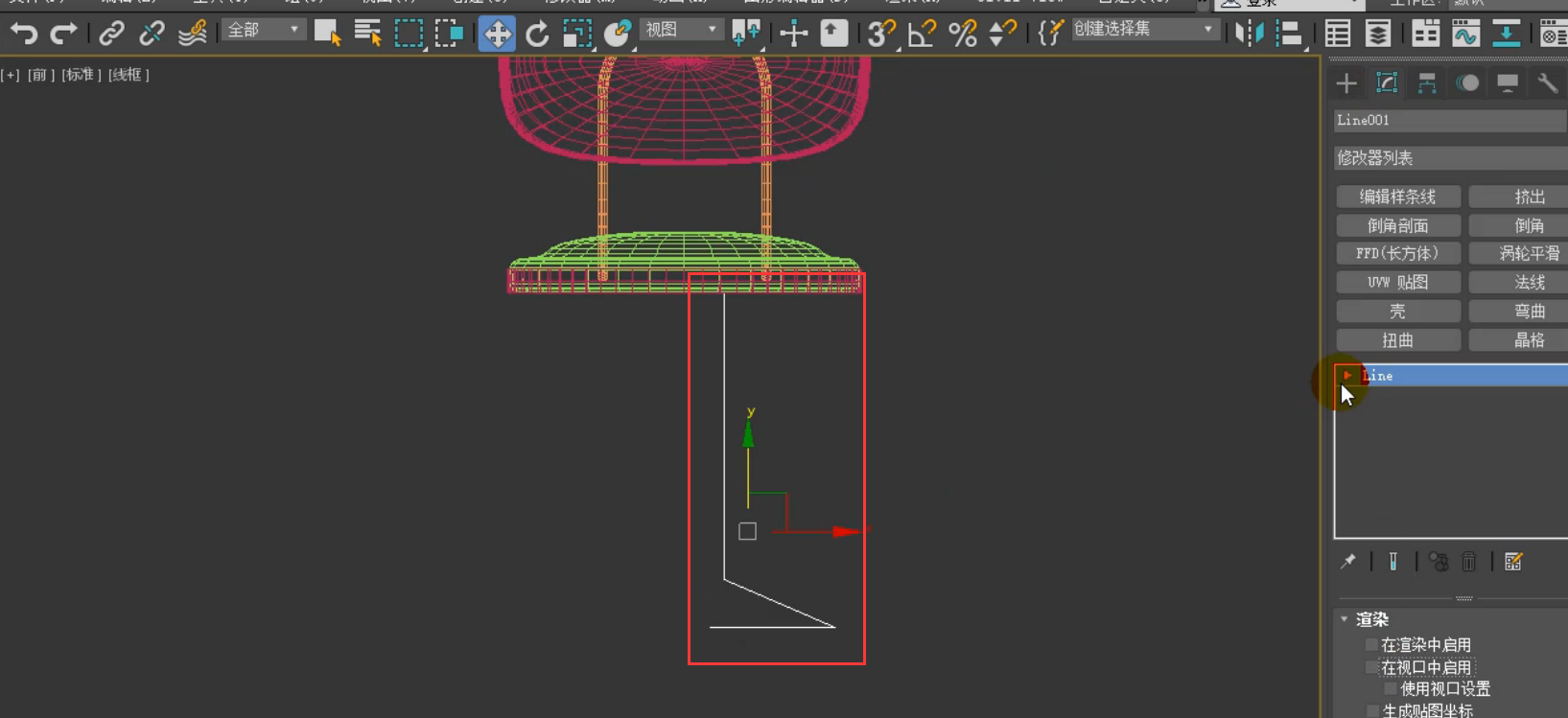
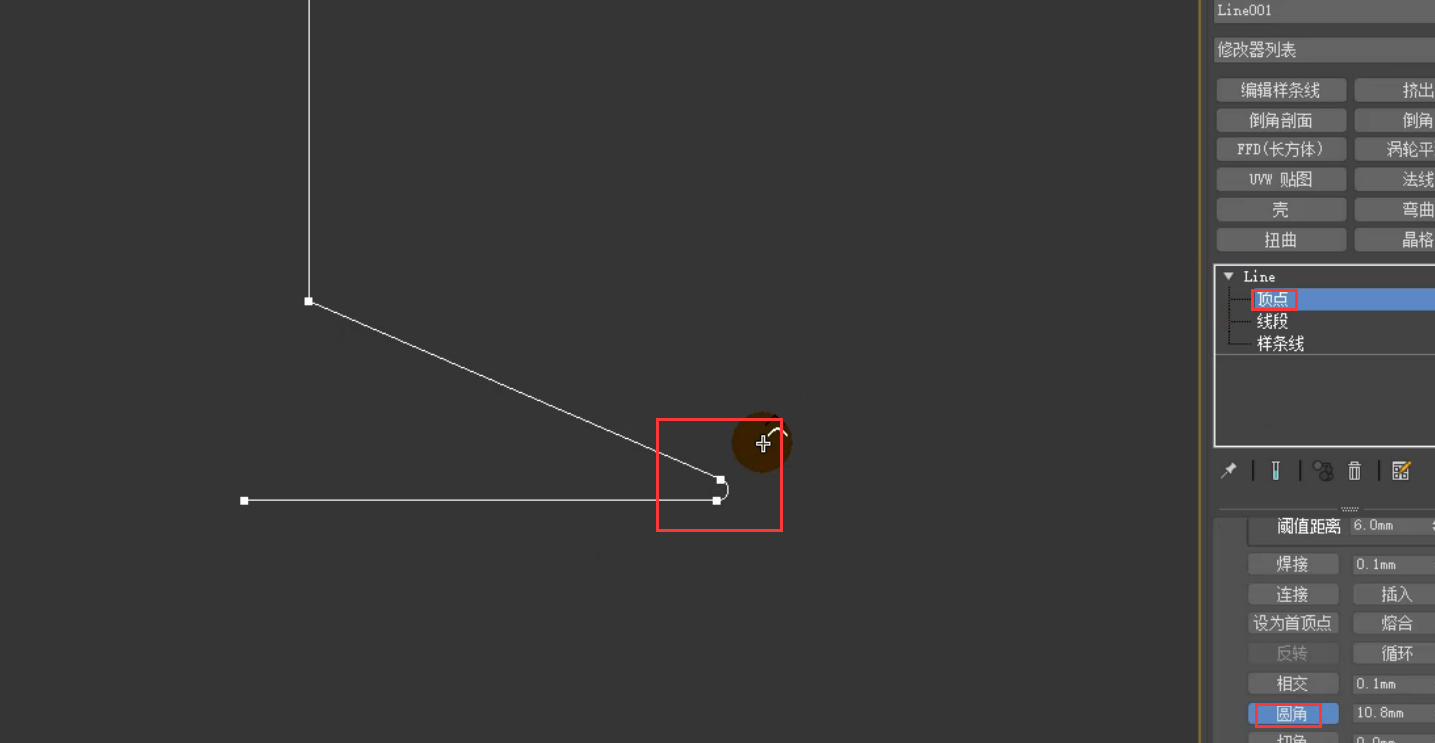


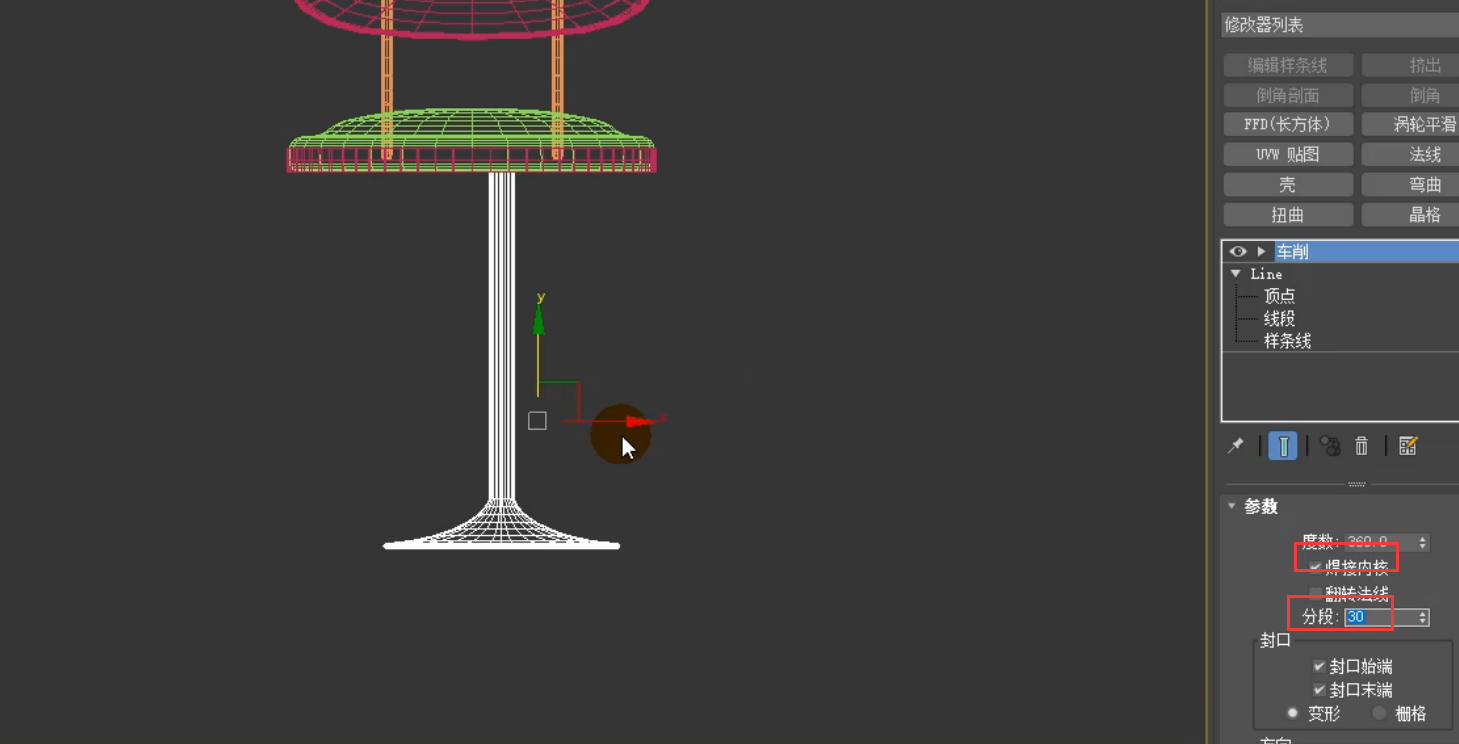


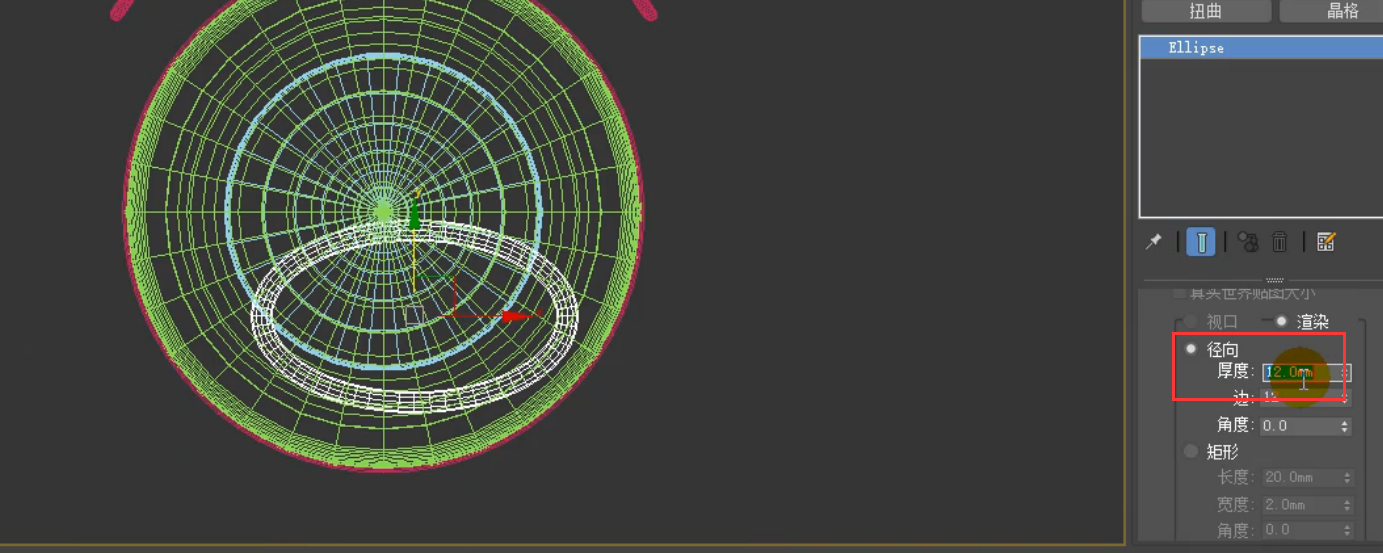
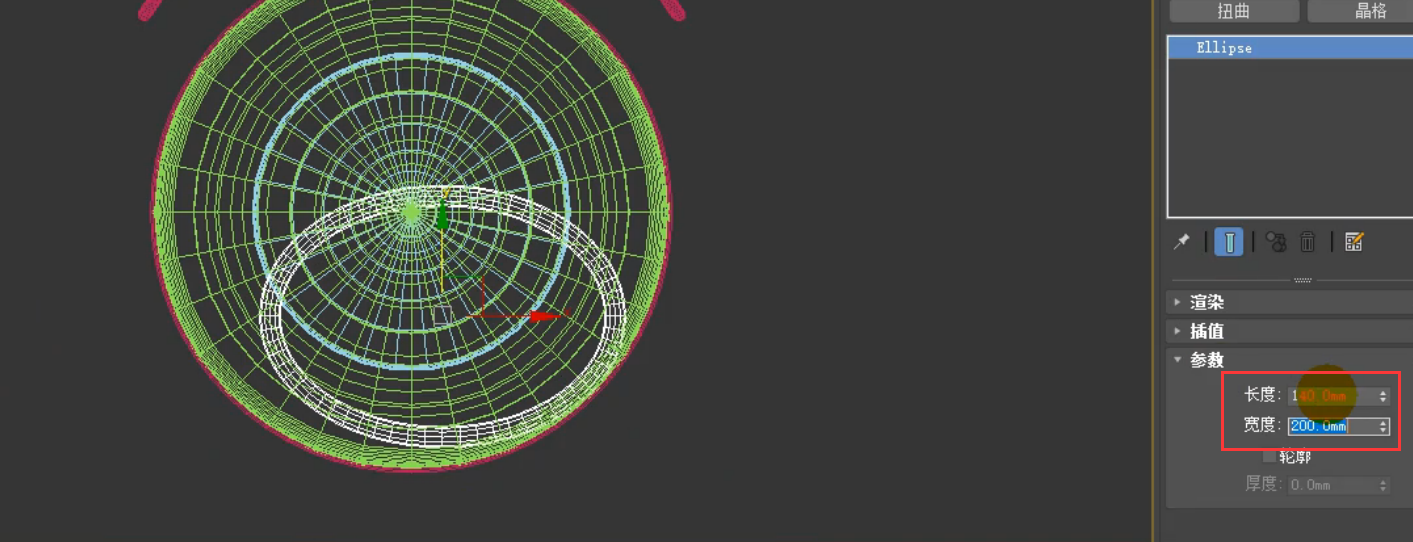

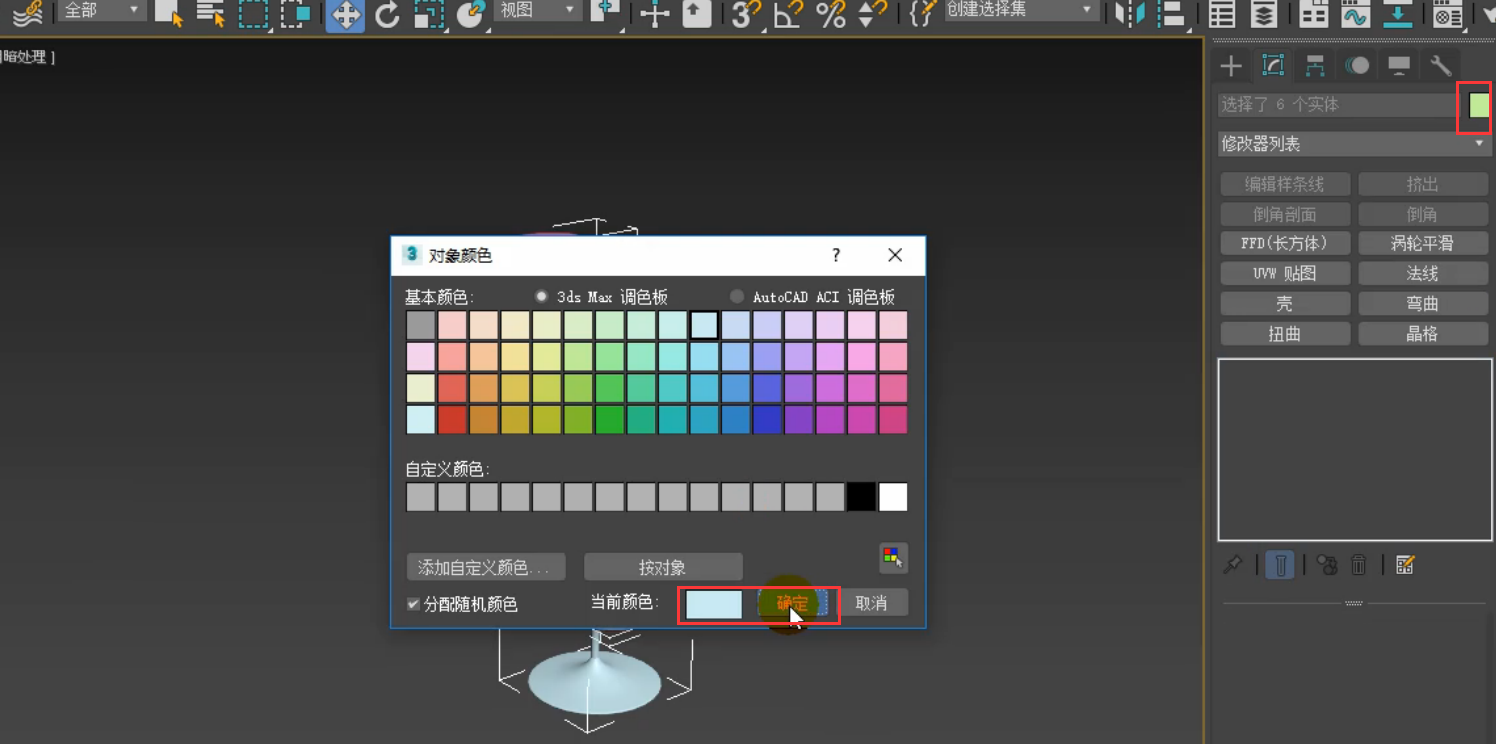







请先 !